Знам? Как да влезете във вашия LINE акаунт от компютър
"LINE" е приложение за смартфони, което улеснява обмена на съобщения. Знаете ли, че LINE може да се използва не само на смартфони, но и на компютри?
В тази статия ще ви представим как да влезете в компютърната версия на LINE и как да я използвате удобно.
Преди да влезете в компютърната версия на LINE! Изтеглете от официалния сайт
Първо, преди да проверите как да влезете в компютърната версия на LINE, инсталирайте приложението LINE на вашия компютър.
Инсталацията е много лесна. Влезте в официалния уебсайт на LINE и щракнете върху иконата на компютъра. След това ще започне инсталирането на приложението.
След като инсталирате приложението, стартирайте приложението LINE и влезте.
Възможно ли е да се регистрирате за LINE само с компютър и без телефонен номер?
По принцип регистрирате LINE акаунт на вашия смартфон. Освен това нова регистрация не е възможна без телефонен номер. Ето защо, когато използвате компютърната версия на LINE, влезте след регистрация на вашия смартфон.
Как да влезете с компютърната версия на LINE
Нека проверим основните техники за влизане с компютърната версия на LINE. За въведението използваните устройства бяха HUAWEI MateBook (Windows 11) и Galaxy S20 (Android 11), но можете да влезете с почти същата операция на Mac и iPhone.
Как да влезете в LINE, като използвате вашия телефонен номер
Първо, нека влезем в компютърната версия на LINE, като използвате телефонния номер на вашия смартфон, регистриран в LINE. Ако използвате телефонен номер, може да успеете да работите гладко, ако регистрирате биометричното удостоверяване на вашия смартфон (пръстов отпечатък и информация за цвета).
1: Стартирайте компютърната версия на LINE и въведете телефонния номер, регистриран в LINE, в полето „телефонен номер“. 2: Щракнете върху „Влизане чрез смартфон“.
3: Екран като снимката по-горе ще се покаже на смартфона чрез LINE, така че щракнете върху „Вход“. 4: Разрешете влизане чрез биометрично удостоверяване. 5: Сега операцията за влизане е завършена.
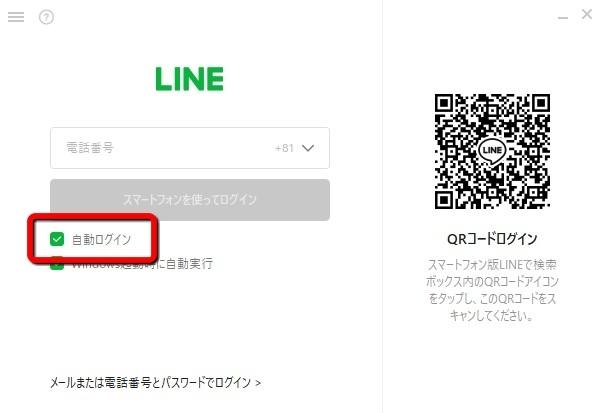
Ако имате проблеми с влизането, отворете LINE на вашия смартфон след стъпка 2 и докоснете „Настройки (икона на зъбно колело)“ > „Акаунти“ > „Свързване с други устройства“.
Ако искате да влезете по-лесно, препоръчваме да използвате „QR код“ за влизане!
Ако не разбирате как да влезете с телефонния си номер или смятате, че това ви затруднява, препоръчваме ви да използвате QR кода за влизане. Няма особено трудни операции и можете лесно да влезете само като активирате камерата на вашия смартфон, така че, моля, опитайте.
1: Стартирайте приложението LINE на вашия компютър. 2: Стартирайте камерата на вашия смартфон. 3: Задръжте камерата над QR кода от лявата страна на прозореца LINE. 4: Докоснете „Open in LINE“, показано на смартфона.
5: Докоснете „Влизане“, показано на смартфона.
Вече можете да влезете в компютърната версия на LINE. Когато влезете за първи път, на вашия смартфон ще се покаже 4-цифрен номер за потвърждение, така че го въведете в компютърната версия на LINE.
Ами ако не мога да вляза в компютърната версия на LINE?
Ако не можете да влезете в компютърната версия на LINE, първо проверете комуникационната среда на вашия компютър. Ако комуникацията е нестабилна, може да не успеете да влезете успешно. Ако комуникационната среда е стабилна, проверете дали инсталираното приложение LINE е най-новата версия. Ако не, моля, актуализирайте.
Ако все още не можете да влезете, опитайте да рестартирате компютъра си.
Опасно ли е да останете влезли в компютърната версия на LINE?
В компютърната версия на LINE има опция „Автоматично влизане“ под полето за въвеждане на телефонен номер. Като поставите отметка в това квадратче и влезете, можете автоматично да влезете във вашия LINE акаунт следващия път, когато стартирате компютъра си.
Ако обаче зададете автоматично влизане на споделен компютър, използван от вашето семейство, или компютър, използван на работа, други хора може да видят съдържанието на вашата LINE.
Ако има възможност някой друг освен вас да използва вашия компютър, изключете автоматичното влизане.
Полезни неща, които трябва да знаете за това как да използвате компютърната версия на LINE
Оттук нататък ще ви представим полезни неща, които трябва да знаете за това как да използвате компютърната версия на LINE.
Как да промените настройките за известяване на компютърната версия на LINE
Нека променим настройките за известяване на компютърната версия на LINE.
1: Стартирайте приложението LINE. 2: Щракнете върху "...", показано в долния ляв ъгъл на прозореца. 3: Докоснете „Настройки“.
4: Отворете известията. 5: Можете да промените настройките за известяване от „Тип известие“ и „Метод на известяване“.
Как да прекъснете съобщение на компютърната версия на LINE
Натискали ли сте някога клавиша Enter, когато искате да прекъснете ред на компютърната версия на LINE и да го изпратите по средата на изречението ?
В такъв случай опитайте да натиснете клавишите shift и enter едновременно. Текстът ще бъде пренесен на редове. Тази операция е същата за Windows/Mac.
Съществува и начин за присвояване на клавиша за въвеждане на ред вместо изпращане. За подробности, моля, вижте съответната статия по-долу.
[Справка] Без повече грешно предаване с клавиша за въвеждане! Как да вмъкнете нови редове в съобщения на компютърната версия на LINE
* Данните се основават на редакционно проучване към началото на април 2021 г. *Въпреки че са положени всички усилия за гарантиране на точността на информацията, ние не гарантираме пълнотата и точността на съдържанието. * Моля, използвайте и работете с продукта на свой собствен риск.
Написано от Акира Такамидзава















